重新填充墨仓
确保通过墨仓的窗口 (1) 查看确认实际剩余墨水量。如果剩余墨水量齐平或低于最小填充标记的底线 (2),请重新填充墨仓。
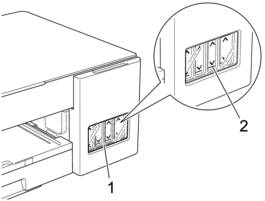
底线以下的墨水是必要的,可防止空气进入墨仓从而导致风干或损坏打印头组件。
如果剩余墨水量齐平或低于底线,请重新填充墨仓。
- 注意
- 如果墨水误入眼中,请立即用清水冲洗。如果置之不理,可能会造成红眼或轻微发炎。如发现任何异常,请立即就医。
- 重要事项
-
- Brother 强烈建议仅继续使用您设备型号专用的 Brother 原装墨水。在 Brother 设备中使用或尝试使用可能不兼容的墨水可能会损坏设备和/或导致打印质量不理想。因使用未经授权的第三方墨水而导致的任何问题均不在保修范围之内。为了保护您的财产并使 Brother 设备发挥最佳性能,我们强烈建议您使用 Brother 正品墨水。
- 检查标签上的墨水瓶型号名称。使用不兼容的墨水可能会导致设备损坏。
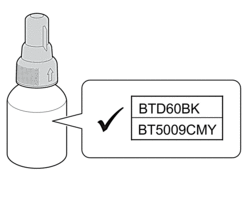
- 打开墨仓盖 (1)。
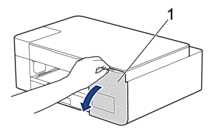
- 取下要重新填充的颜色对应的墨仓帽,然后将其放置在墨仓盖背面,如图所示。
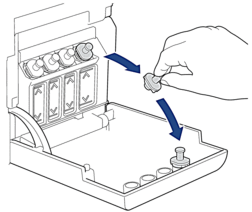
- 提示
- 处理墨仓帽时请小心操作,避免接触任何墨水。
- 取下墨水瓶帽,撕去墨水瓶上的保护膜,然后装回墨水瓶帽。
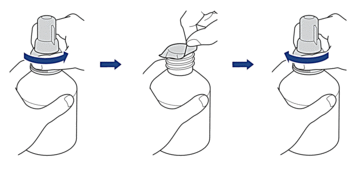
- 重要事项
-
- 装回墨水瓶盖时将其拧紧,否则墨水可能会泄漏。
- 切勿摇晃墨水瓶。若墨水沾到您的皮肤或衣服上,请立即用肥皂或清洁剂清洗。
- 取下喷嘴帽,如图所示。
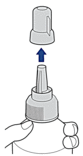
- 确保墨仓帽的颜色与要重新填充的墨水颜色相匹配。
使喷嘴紧贴墨仓开口,将墨水瓶喷嘴紧紧插入墨仓中,以防墨水溅出。
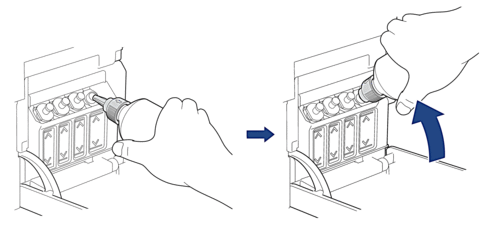
 为了更快地填充墨仓,请将墨水瓶喷嘴紧紧地插入墨仓中,使示意图中所示墨水瓶上的箭头标记朝上。
为了更快地填充墨仓,请将墨水瓶喷嘴紧紧地插入墨仓中,使示意图中所示墨水瓶上的箭头标记朝上。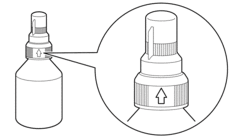
- 墨水瓶自立式设计,且墨水填充时将自动充满直到墨水瓶变空或墨水达到最大填充标记线。
如果填充时间太长,请从两侧挤压墨水瓶。

- 重要事项
- 填充墨水时请小心,不要超过最大填充标记上方的容量上限。
- 提示
-
- 重新填充墨仓时请小心,不要让墨水溅出。
- 将瓶中的所有墨水都填充进去,前提是不超过容量上限。
- 使喷嘴紧贴墨仓开口,向上转动喷嘴,再从墨仓中取出墨水瓶,以防墨水溅出。
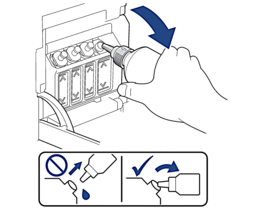
- 装回喷嘴帽。
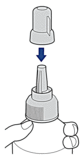
- 提示
-
- 如果墨水瓶内有剩余墨水,请紧紧密封瓶盖,并将墨水瓶竖直存放在阴凉避光的平坦表面上。
- 请避免倾斜墨水瓶或将其侧放存储,否则可能会发生墨水泄漏。
- 装回墨仓帽。
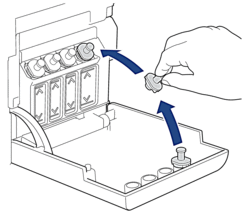
- 重复上述步骤重新填充您要填充的每个墨仓。
- 合上墨仓盖。
如果墨水指示灯正在闪烁,按
 (停止)。
(停止)。
- 重要事项
-
- 若因填充了错误的墨仓而意外导致颜色混合,请联系 Brother 客服中心或您当地的 Brother 经销商。
- 如已打开墨水瓶,请在六个月内使用完。请在包装上标注的使用期限内使用未开封的墨水瓶。
本页上的信息对您有帮助吗?



